TATA SURYA (Materi IPA Kelas 9 SMP/MTs)
Matahari adalah bintang. Matahari mempunyai lapisan gas dengan berbagai rapatan. Matahari adalah pusat tata surya kita. Mengapa matahari disebut sebagai pusat tata surya?
Fenomena tata surya dapat kamu pelajari pada bab ini. Pada bab ini kamu akan mempelajari hal-hal yang berkaitan dengan keanggotaan tata surya, bumi sebagai planet, dan gejala yang tampak di lapisan litosfer maupun atmosfer bumi.™
Pretest ™
1. Bagaimana susunan tata surya?
2. Mengapa matahari termasuk salah satu bintang?
3. Bagaimana terbentuknya energi pada matahari?
4. Jelaskan fungsi satelit buatan yang diorbitkan di bumi.
5. Apa yang dimaksud pemanasan global?
1. Bagaimana susunan tata surya?
2. Mengapa matahari termasuk salah satu bintang?
3. Bagaimana terbentuknya energi pada matahari?
4. Jelaskan fungsi satelit buatan yang diorbitkan di bumi.
5. Apa yang dimaksud pemanasan global?
™ Kata-Kata Kunci ™
– atmosfer – gerak rotasi
– efek rumah kaca – klorofluorokarbon
– ekliptika – litosfer
– gerhana – pemanasan global
– gerak revolusi
– atmosfer – gerak rotasi
– efek rumah kaca – klorofluorokarbon
– ekliptika – litosfer
– gerhana – pemanasan global
– gerak revolusi
Cobalah kamu menengadah ke angkasa pada malam hari. Benda-benda apa saja yang terlihat olehmu? Tentu saja kamu akan melihat ribuan benda langit. Benda-benda langit yang berkedip-kedip disebut bintang, tetapi ada juga yang tidak berkedap-kedip yang disebut planet. Dapatkah kamu dengan pasti menentukan jumlah benda-benda langit tersebut? Untuk mengetahui jawabannya pelajarilah uraian berikut ini.
A. SISTEM TATA SURYA
Di abad modern ini, banyak para ilmuan sering mengadakan penelitian, seperti penelitian di bidang astronomi. Dengan penelitian-penelitian di bidang astronomi, kita mampu mengenal tentang jagat raya.
1. Susunan Tata Surya
Tata surya adalah susunan benda-benda langit yang terdiri atas matahari sebagai pusatnya dan planet-planet, meteorid, komet, serta asteroid yang mengelilingi matahari. Susunan tata surya terdiri atas matahari, delapan planet, satelit-satelit pengiring planet, komet, asteroid, dan meteorid.
Perhatikan Gambar 13.1 berikut ini.Peredaran benda langit yang berupa planet dan benda langit lainnya dalam mengelilingi matahari disebut revolusi. Sebagian besar garis edarnya (orbit) berbentuk elips. Bidang edar planet-planet mengelilingi matahari disebut bidang edar, sedangkan bidang edar planet bumi disebut bidang ekliptika. Selain berevolusi benda-benda langit juga berputar pada porosnya yang disebut rotasi, sedangkan waktu untuk sekali berotasi disebut kala rotasi.
Di abad modern ini, banyak para ilmuan sering mengadakan penelitian, seperti penelitian di bidang astronomi. Dengan penelitian-penelitian di bidang astronomi, kita mampu mengenal tentang jagat raya.
1. Susunan Tata Surya
Tata surya adalah susunan benda-benda langit yang terdiri atas matahari sebagai pusatnya dan planet-planet, meteorid, komet, serta asteroid yang mengelilingi matahari. Susunan tata surya terdiri atas matahari, delapan planet, satelit-satelit pengiring planet, komet, asteroid, dan meteorid.
Perhatikan Gambar 13.1 berikut ini.Peredaran benda langit yang berupa planet dan benda langit lainnya dalam mengelilingi matahari disebut revolusi. Sebagian besar garis edarnya (orbit) berbentuk elips. Bidang edar planet-planet mengelilingi matahari disebut bidang edar, sedangkan bidang edar planet bumi disebut bidang ekliptika. Selain berevolusi benda-benda langit juga berputar pada porosnya yang disebut rotasi, sedangkan waktu untuk sekali berotasi disebut kala rotasi.
a. Matahari
Matahari merupakan pusat tata surya yang berupa bola gas yang bercahaya. Matahari merupakan salah satu bintang yang menghiasi galaksi Bima Sakti. Suhu permukaan matahari 6.000 derajat celsius yang dipancarkan ke luar angkasa hingga sampai ke permukaan bumi, sedangkan suhu inti sebesar 15-20 juta derajat celsius.
b. Planet
Sebelum bulan Agustus 2006, para astronom masih berpendapat ada sembilan planet dalam tata surya, yaitu Merkurius, Venus, Bumi, Mars, Yupiter, Saturnus, Uranus, Neptunus, dan Pluto. Secara umum planet-planet bergerak dari barat ke timur, kecuali Venus dan Uranus. Setiap planet mempunyai kala revolusi dan kala rotasi yang berbeda-beda. Planet tidak bisa memancarkan cahaya sendiri tetapi hanya memantulkan cahaya yang diterima dari matahari. Pada tanggal 24 Agustus 2006 Majelis Umum Uni Astronomi Internasional (IAV) di Praha, Ceko, menyatakan bahwa Pluto bukan lagi sebagai planet. Bahkan pada tanggal 7 September 2006 nama Pluto diganti dengan deretan enam angka, yaitu 134340. Dengan demikian, sejak tanggal 24 Agustus 2006 di tata surya terdapat 8 planet. Ukuran antara planet satu dengan yang lain berbeda. Begitu pula jaraknya terhadap matahari. Planet yang terdekat terhadap matahari mempunyai kala revolusi terkecil. Data planet-planet dalam tata surya dapat kamu perhatikan pada Tabel 13.1.c. Komet
Komet berasal dari bahasa Yunani, yaitu Kometes yang artinya berambut panjang. Komet menurut istilah bahasa adalah benda langit yang mengelilingi matahari dengan orbit yang sangat lonjong. Komet terdiri atas es yang sangat padat dan orbitnya lebih lonjong daripada orbit planet. Komet menyemburkan gas bercahaya yang dapat terlihat dari bumi. Bagian-bagian komet, yaitu:
1) inti komet, yaitu bagian komet yang kecil tetapi padat tersusun dari debu dan gas.
2) koma, yaitu daerah kabut di sekeliling inti.
3) ekor komet, yaitu bagian yang memanjang dan panjangnya mampu mencapai satu satuan astronomi (1SA = jarak antara bumi dan matahari).
Arah ekor komet selalu menjauhi matahari. Hal itu dikarenakan ekor komet terdorong oleh radiasi dan angin matahari.Kebanyakan komet tidak dapat dilihat dengan mata telanjang, tetapi harus dengan menggunakan teleskop. Komet yang terkenal adalah komet Halley yang ditemukan oleh Edmunt Halley. Komet itu muncul setiap 76 tahun sekali. Komet sering disebut sebagai bintang
berekor.
Matahari merupakan pusat tata surya yang berupa bola gas yang bercahaya. Matahari merupakan salah satu bintang yang menghiasi galaksi Bima Sakti. Suhu permukaan matahari 6.000 derajat celsius yang dipancarkan ke luar angkasa hingga sampai ke permukaan bumi, sedangkan suhu inti sebesar 15-20 juta derajat celsius.
b. Planet
Sebelum bulan Agustus 2006, para astronom masih berpendapat ada sembilan planet dalam tata surya, yaitu Merkurius, Venus, Bumi, Mars, Yupiter, Saturnus, Uranus, Neptunus, dan Pluto. Secara umum planet-planet bergerak dari barat ke timur, kecuali Venus dan Uranus. Setiap planet mempunyai kala revolusi dan kala rotasi yang berbeda-beda. Planet tidak bisa memancarkan cahaya sendiri tetapi hanya memantulkan cahaya yang diterima dari matahari. Pada tanggal 24 Agustus 2006 Majelis Umum Uni Astronomi Internasional (IAV) di Praha, Ceko, menyatakan bahwa Pluto bukan lagi sebagai planet. Bahkan pada tanggal 7 September 2006 nama Pluto diganti dengan deretan enam angka, yaitu 134340. Dengan demikian, sejak tanggal 24 Agustus 2006 di tata surya terdapat 8 planet. Ukuran antara planet satu dengan yang lain berbeda. Begitu pula jaraknya terhadap matahari. Planet yang terdekat terhadap matahari mempunyai kala revolusi terkecil. Data planet-planet dalam tata surya dapat kamu perhatikan pada Tabel 13.1.c. Komet
Komet berasal dari bahasa Yunani, yaitu Kometes yang artinya berambut panjang. Komet menurut istilah bahasa adalah benda langit yang mengelilingi matahari dengan orbit yang sangat lonjong. Komet terdiri atas es yang sangat padat dan orbitnya lebih lonjong daripada orbit planet. Komet menyemburkan gas bercahaya yang dapat terlihat dari bumi. Bagian-bagian komet, yaitu:
1) inti komet, yaitu bagian komet yang kecil tetapi padat tersusun dari debu dan gas.
2) koma, yaitu daerah kabut di sekeliling inti.
3) ekor komet, yaitu bagian yang memanjang dan panjangnya mampu mencapai satu satuan astronomi (1SA = jarak antara bumi dan matahari).
Arah ekor komet selalu menjauhi matahari. Hal itu dikarenakan ekor komet terdorong oleh radiasi dan angin matahari.Kebanyakan komet tidak dapat dilihat dengan mata telanjang, tetapi harus dengan menggunakan teleskop. Komet yang terkenal adalah komet Halley yang ditemukan oleh Edmunt Halley. Komet itu muncul setiap 76 tahun sekali. Komet sering disebut sebagai bintang
berekor.
d. Asteroid
Asteroid adalah benda langit yang mirip dengan planet-planet, yang terletak di antara orbit Mars dan Yupiter. Asteroid disebut juga planetoid atau planet kerdil. Asteroid yang terbesar dan yang pertama adalah Ceres yang ditemukan oleh Giussepe Piazzi (astronom Italia). Icarus adalah salah satu asteroid yang pernah mendekati bumi dengan orbit yang berbentuk lonjong.
e. Meteoroid
Meteoroid adalah batuan-batuan kecil yang sangat banyak dan melayang-layang di angkasa luar. Batuan-batuan ini banyak mengandung unsur besi dan nikel. Batuan-batuan ini masuk ke atmosfer bumi karena pengaruh gravitasi bumi. Gesekan dengan atmosfer bumi menghasilkan panas yang membakar habis batuan-batuan itu sebelum sempat mencapai permukaan bumi. Batuan-batuan atau benda langit yang bergesekan dengan atmosfer bumi dan habis terbakar sebelum sampai di permukaan bumi disebut meteor. Adapun batuan-batuan yang tidak habis terbakar dan sampai di permukaan bumi disebut meteorit. Ada sebuah meteorit yang jatuh di Arizona USA dengan ukuran yang sangat besar hingga membentuk sebuah kawah. Kawah tersebut dinamakan Kawah Barringer. Contoh meteorit dapat dilihat di Museum Geologi, Bandung.
f. Bulan
Bulan merupakan benda langit yang mengitari bumi. Karena bumi mengitari matahari, maka bulan juga mengitari matahari bersamaan dengan bumi. Selain itu, bulan juga berputar pada porosnya sendiri. Dengan demikian bulan mempunyai tiga gerakan sekaligus. Benda-benda langit yang berada di dalam tata surya tersusun secara rapi. Selama bergerak benda-benda itu tidak saling bertabrakan. Hal itu terjadi karena adanya gaya gravitasi pada masing-masing benda langit. Dengan demikian, dapat dikatakan bahwa yang menyebabkan gerakan benda-benda langit teratur adalah gaya gravitasi. Namun, penyebab sesungguhnya adalah Sang Pembuat gaya gravitasi yaitu Tuhan Yang Mahabesar.
Asteroid adalah benda langit yang mirip dengan planet-planet, yang terletak di antara orbit Mars dan Yupiter. Asteroid disebut juga planetoid atau planet kerdil. Asteroid yang terbesar dan yang pertama adalah Ceres yang ditemukan oleh Giussepe Piazzi (astronom Italia). Icarus adalah salah satu asteroid yang pernah mendekati bumi dengan orbit yang berbentuk lonjong.
e. Meteoroid
Meteoroid adalah batuan-batuan kecil yang sangat banyak dan melayang-layang di angkasa luar. Batuan-batuan ini banyak mengandung unsur besi dan nikel. Batuan-batuan ini masuk ke atmosfer bumi karena pengaruh gravitasi bumi. Gesekan dengan atmosfer bumi menghasilkan panas yang membakar habis batuan-batuan itu sebelum sempat mencapai permukaan bumi. Batuan-batuan atau benda langit yang bergesekan dengan atmosfer bumi dan habis terbakar sebelum sampai di permukaan bumi disebut meteor. Adapun batuan-batuan yang tidak habis terbakar dan sampai di permukaan bumi disebut meteorit. Ada sebuah meteorit yang jatuh di Arizona USA dengan ukuran yang sangat besar hingga membentuk sebuah kawah. Kawah tersebut dinamakan Kawah Barringer. Contoh meteorit dapat dilihat di Museum Geologi, Bandung.
f. Bulan
Bulan merupakan benda langit yang mengitari bumi. Karena bumi mengitari matahari, maka bulan juga mengitari matahari bersamaan dengan bumi. Selain itu, bulan juga berputar pada porosnya sendiri. Dengan demikian bulan mempunyai tiga gerakan sekaligus. Benda-benda langit yang berada di dalam tata surya tersusun secara rapi. Selama bergerak benda-benda itu tidak saling bertabrakan. Hal itu terjadi karena adanya gaya gravitasi pada masing-masing benda langit. Dengan demikian, dapat dikatakan bahwa yang menyebabkan gerakan benda-benda langit teratur adalah gaya gravitasi. Namun, penyebab sesungguhnya adalah Sang Pembuat gaya gravitasi yaitu Tuhan Yang Mahabesar.
Latihan
1. Jelaskan perbedaan antara bintang dan planet.
2. Apakah pengertian:
a. komet, d. meteor,
b. asteroid, e. meteorit,
c. meteoroid,
2. Apakah pengertian:
a. komet, d. meteor,
b. asteroid, e. meteorit,
c. meteoroid,
B. MATAHARI SEBAGAI BINTANG
Orang-orang zaman dahulu untuk dapat mencari dan menentukan arah dengan melihat rasi bintang di langit. Tahukah kamu bintang apakah yang paling dekat dengan bumi?
1. Matahari Sebagai Salah Satu Bintang
Benda langit di jagat raya ini jumlahnya banyak sekali. Ada yang dapat memancarkan cahaya sendiri ada juga yang tidak dapat memancarkan cahaya sendiri, tetapi hanya memantulkan cahaya dari benda lain.
Bintang adalah benda langit yang memancarkan cahaya sendiri (sumber cahaya). Matahari dan bintang mempunyai persamaan, yaitu dapat memancarkan cahaya sendiri. Matahari merupakan sebuah bintang yang tampak sangat besar karena letaknya paling dekat dengan bumi.
Matahari memancarkan energi yang sangat besar dalam bentuk gelombang elektromagnet. Gelombang elektromagnet tersebut adalah gelombang cahaya tampak, sinar X, sinar gamma, sinar ultraviolet, sinar inframerah, dan gelombang mikro.
2. Sumber Energi Matahari
Sumber energi matahari berasal dari reaksi fusi yang terjadi di dalam inti matahari. Reaksi fusi ini merupakan penggabungan atom-atom hidrogen menjadi helium. Reaksi fusi tersebut akan menghasilkan energi yang sangat besar. Matahari tersusun dari berbagai macam gas antara lain hidrogen (76%), helium (22%), oksigen dan gas lain (2%).
3. Lapisan-Lapisan Matahari
Matahari adalah bola gas pijar yang sangat panas. Matahari terdiri atas empat lapisan, yaitu inti matahari, fotosfer, kromosfer, dan korona.
a. Inti Matahari
Bagian dalam dari matahari, yaitu inti matahari. Pada bagian ini terjadi reaksi fusi sebagai sumber energi matahari. Suhu pada inti matahari dapat mencapai 15000000 derajat celcius. Energi yang dihasilkan dari reaksi fusi akan dirambatkan sampai pada lapisan yang paling luar, yang kemudian akan terealisasi ke angkasa luar.
b. Fotosfer
Fotosfer adalah bagian permukaan matahari. Lapisan ini mengeluarkan cahaya sehingga mampu memberikan penerangan sehari-hari. Suhu pada lapisan ini mampu mencapai lebih kurang 16.000 derajat C dan mempunyai ketebalan sekitar 500 km.
c. Kromosfer
Kromosfer adalah lapisan di atas fotosfer dan bertindak sebagai atmosfer matahari. Kromosfer mempunyai ketebalan 16.000 km dan suhunya mencapai lebih kurang 9.800 derajat C. Kromosfer terlihat berbentuk gelang merah yang mengelilingi bulan pada waktu terjadi gerhana matahari total.
d. Korona
Korona adalah lapisan luar atmosfer matahari. Suhu korona mampu mencapai lebih kurang 1.000.000 derajat C. Warnanya keabu-abuan yang dihasilkan dari adanya ionisasi pada atom-atom akibat suhunya yang sangat tinggi. Korona tampak ketika terjadi gerhana matahari total, karena pada saat itu hampir seluruh cahaya matahari tertutup oleh bulan. Bentuk korona, seperti mahkota dengan warna keabu-abuan.4. Gangguan-Gangguan pada Matahari
Gejala-gejala aktif pada matahari atau aktivitas matahari sering menimbulkan gangguan-gangguan pada matahari. Gangguan-gangguan tersebut, yaitu sebagai berikut.
a. Gumpalan-Gumpalan pada Fotosfer (Granulasi)
Gumpalan-gumpalan ini timbul karena rambatan gas panas dari inti matahari ke permukaan. Akibatnya, permukaan matahari tidak rata melainkan bergumpal-gumpal.
b. Bintik Matahari (Sun Spot)
Bintik matahari merupakan daerah tempat munculnya medan magnet yang sangat kuat. Bintik-bintik ini bentuknya lubang-lubang di permukaan matahari di mana gas panas menyembur dari dalam inti matahari, sehingga dapat mengganggu telekomunikasi gelombang radio di permukaan bumi.
c. Lidah Api Matahari
Lidah api matahari merupakan hamburan gas dari tepi kromosfer matahari. Lidah api dapat mencapai ketinggian 10.000 km. Lidah api sering disebut prominensa atau protuberan. Lidah api terdiri atas massa proton dan elektron atom hidrogen yang bergerak dengan kecepatan tinggi. Massa partikel ini dapat mencapai permukaan bumi.
Sebelum masuk ke bumi, pancaran partikel ini tertahan oleh medan magnet bumi (sabuk Van Allen), sehingga kecepatan partikel ini menurun dan bergerak menuju kutub, kemudian lama-kelamaan partikel berpijar yang disebut aurora. Hamburan partikel ini mengganggu sistem komunikasi gelombang radio. Aurora di belahan bumi selatan disebut Aurora Australis, sedangkan di belahan bumi utara disebut Aurora Borealis.
d. Letupan (Flare)
Flare adalah letupan-letupan gas di atas permukaan matahari. Flare dapat menyebabkan gangguan sistem komunikasi radio, karena letusan gas tersebut terdiri atas partikel-partikel gas bermuatan listrik.
Orang-orang zaman dahulu untuk dapat mencari dan menentukan arah dengan melihat rasi bintang di langit. Tahukah kamu bintang apakah yang paling dekat dengan bumi?
1. Matahari Sebagai Salah Satu Bintang
Benda langit di jagat raya ini jumlahnya banyak sekali. Ada yang dapat memancarkan cahaya sendiri ada juga yang tidak dapat memancarkan cahaya sendiri, tetapi hanya memantulkan cahaya dari benda lain.
Bintang adalah benda langit yang memancarkan cahaya sendiri (sumber cahaya). Matahari dan bintang mempunyai persamaan, yaitu dapat memancarkan cahaya sendiri. Matahari merupakan sebuah bintang yang tampak sangat besar karena letaknya paling dekat dengan bumi.
Matahari memancarkan energi yang sangat besar dalam bentuk gelombang elektromagnet. Gelombang elektromagnet tersebut adalah gelombang cahaya tampak, sinar X, sinar gamma, sinar ultraviolet, sinar inframerah, dan gelombang mikro.
2. Sumber Energi Matahari
Sumber energi matahari berasal dari reaksi fusi yang terjadi di dalam inti matahari. Reaksi fusi ini merupakan penggabungan atom-atom hidrogen menjadi helium. Reaksi fusi tersebut akan menghasilkan energi yang sangat besar. Matahari tersusun dari berbagai macam gas antara lain hidrogen (76%), helium (22%), oksigen dan gas lain (2%).
3. Lapisan-Lapisan Matahari
Matahari adalah bola gas pijar yang sangat panas. Matahari terdiri atas empat lapisan, yaitu inti matahari, fotosfer, kromosfer, dan korona.
a. Inti Matahari
Bagian dalam dari matahari, yaitu inti matahari. Pada bagian ini terjadi reaksi fusi sebagai sumber energi matahari. Suhu pada inti matahari dapat mencapai 15000000 derajat celcius. Energi yang dihasilkan dari reaksi fusi akan dirambatkan sampai pada lapisan yang paling luar, yang kemudian akan terealisasi ke angkasa luar.
b. Fotosfer
Fotosfer adalah bagian permukaan matahari. Lapisan ini mengeluarkan cahaya sehingga mampu memberikan penerangan sehari-hari. Suhu pada lapisan ini mampu mencapai lebih kurang 16.000 derajat C dan mempunyai ketebalan sekitar 500 km.
c. Kromosfer
Kromosfer adalah lapisan di atas fotosfer dan bertindak sebagai atmosfer matahari. Kromosfer mempunyai ketebalan 16.000 km dan suhunya mencapai lebih kurang 9.800 derajat C. Kromosfer terlihat berbentuk gelang merah yang mengelilingi bulan pada waktu terjadi gerhana matahari total.
d. Korona
Korona adalah lapisan luar atmosfer matahari. Suhu korona mampu mencapai lebih kurang 1.000.000 derajat C. Warnanya keabu-abuan yang dihasilkan dari adanya ionisasi pada atom-atom akibat suhunya yang sangat tinggi. Korona tampak ketika terjadi gerhana matahari total, karena pada saat itu hampir seluruh cahaya matahari tertutup oleh bulan. Bentuk korona, seperti mahkota dengan warna keabu-abuan.4. Gangguan-Gangguan pada Matahari
Gejala-gejala aktif pada matahari atau aktivitas matahari sering menimbulkan gangguan-gangguan pada matahari. Gangguan-gangguan tersebut, yaitu sebagai berikut.
a. Gumpalan-Gumpalan pada Fotosfer (Granulasi)
Gumpalan-gumpalan ini timbul karena rambatan gas panas dari inti matahari ke permukaan. Akibatnya, permukaan matahari tidak rata melainkan bergumpal-gumpal.
b. Bintik Matahari (Sun Spot)
Bintik matahari merupakan daerah tempat munculnya medan magnet yang sangat kuat. Bintik-bintik ini bentuknya lubang-lubang di permukaan matahari di mana gas panas menyembur dari dalam inti matahari, sehingga dapat mengganggu telekomunikasi gelombang radio di permukaan bumi.
c. Lidah Api Matahari
Lidah api matahari merupakan hamburan gas dari tepi kromosfer matahari. Lidah api dapat mencapai ketinggian 10.000 km. Lidah api sering disebut prominensa atau protuberan. Lidah api terdiri atas massa proton dan elektron atom hidrogen yang bergerak dengan kecepatan tinggi. Massa partikel ini dapat mencapai permukaan bumi.
Sebelum masuk ke bumi, pancaran partikel ini tertahan oleh medan magnet bumi (sabuk Van Allen), sehingga kecepatan partikel ini menurun dan bergerak menuju kutub, kemudian lama-kelamaan partikel berpijar yang disebut aurora. Hamburan partikel ini mengganggu sistem komunikasi gelombang radio. Aurora di belahan bumi selatan disebut Aurora Australis, sedangkan di belahan bumi utara disebut Aurora Borealis.
d. Letupan (Flare)
Flare adalah letupan-letupan gas di atas permukaan matahari. Flare dapat menyebabkan gangguan sistem komunikasi radio, karena letusan gas tersebut terdiri atas partikel-partikel gas bermuatan listrik.

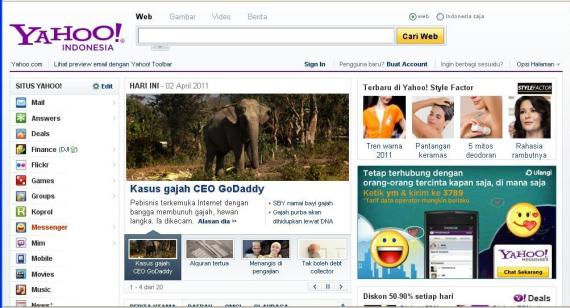
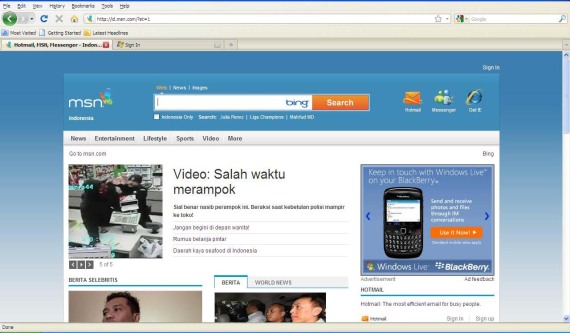
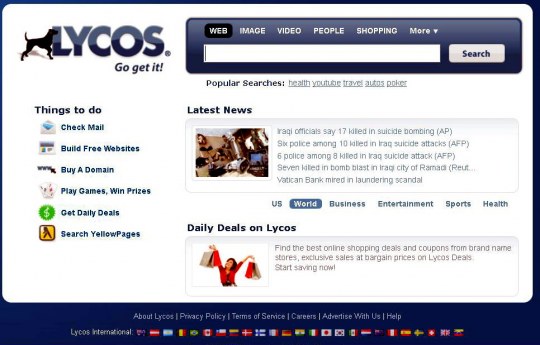
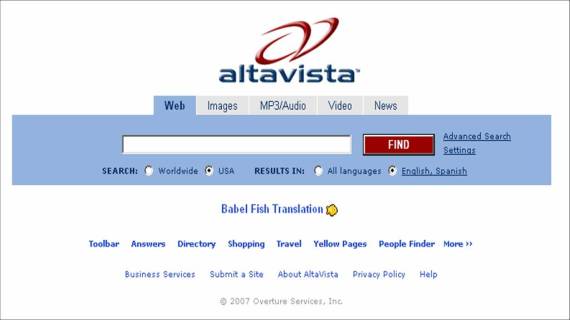
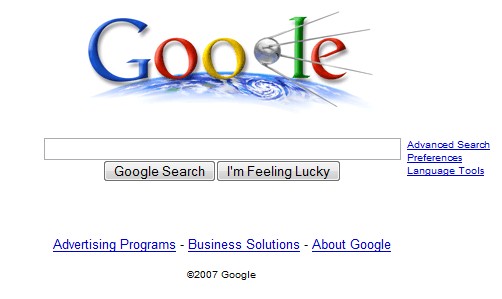




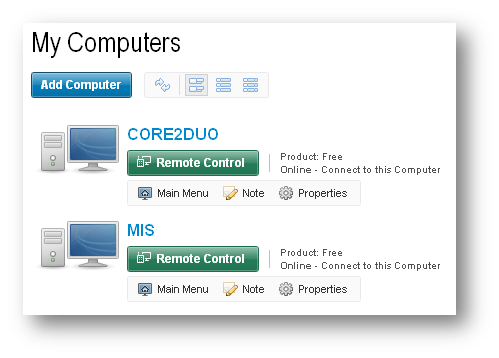





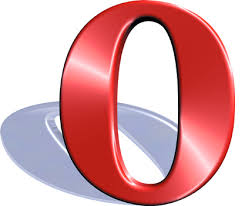

 Catatan:
Catatan: 



























 » Microsoft rayakan kematian Internet Explorer 6
» Microsoft rayakan kematian Internet Explorer 6 » Donasi Wikimedia 2011 mencapai $20 juta
» Donasi Wikimedia 2011 mencapai $20 juta » Timeline baru Facebook tidak mendukung IE7
» Timeline baru Facebook tidak mendukung IE7 » Kualitas Sinyal, Koneksi, Kecepatan dan Jangkauan Internet SmartFren
» Kualitas Sinyal, Koneksi, Kecepatan dan Jangkauan Internet SmartFren  » Facebook hadirkan aplikasi Facebook Messenger untuk Windows
» Facebook hadirkan aplikasi Facebook Messenger untuk Windows